Kompletny przewodnik po znakach specjalnych
Nie wszystko jest tak proste jak ABC lub 123. Czasami twoja kopia może wymagać znaku spoza podstawowego alfabetu. W tym miejscu pojawiają się znaki specjalne i glify. (Rozejrzyj się, są one bardziej powszechne, niż początkowo myślisz).
W zależności od przepływu pracy wstawianie glifu może być tak proste, jak naciśnięcie klawisza lub proces wieloetapowy. Wiele z nich zależy od używanego oprogramowania, palety typografii i tego, jak zostanie opublikowany produkt końcowy. Tutaj przyjrzymy się postaciom specjalnym, przykładom użycia i wskazówkom na sukces.
Poznaj elementy Envato
Podstawy

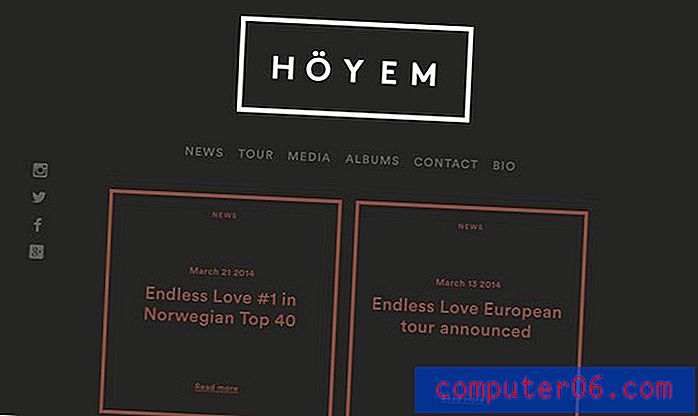
Każdy znak spoza standardowej klawiatury nazywa się znakiem specjalnym lub glifem. Oba terminy oznaczają w zasadzie to samo, chociaż „glif” może odnosić się tylko do znaków opartych na obrazie. (Tutaj terminy będą używane zamiennie).
Znaki specjalne to te, które nie mieszczą się w podstawowym alfabecie Twojego języka i mogą zawierać symbole, mniej powszechne znaki interpunkcyjne, znaki obce i prawie dowolne inne litery, jakie możesz sobie wyobrazić.
Zanim jednak pomyślisz o pierwszej postaci specjalnej, jest jeden ważny krok: Upewnij się, że znaki specjalne są aktywne na twoim komputerze. Na komputerach Mac te znaki są zazwyczaj włączone. Dostęp do przeglądarki znaków można uzyskać w preferencjach systemowych, wybrać język i tekst, a następnie wprowadzić źródła oraz wybrać klawiaturę i przeglądarkę znaków. Na komputerach z systemem Windows otwórz mapę znaków za pomocą przycisku Start. (Pomoc systemu Windows zaleca wyszukiwanie „mapy znaków” zamiast nawigowania do niej).
Po włączeniu znaków specjalnych na komputerze większość oprogramowania będzie zawierać glif lub paletę znaków, z których można wybierać i wstawiać znaki. (Niestety, Adobe Photoshop tego nie robi. Ale jest na to pewien sposób).
Na koniec należy zauważyć, że niektóre znaki specjalne wcale nie są postaciami; są spacjami. Niektóre typy odstępów, podziałów linii i inne „białe” elementy mogą również być częścią tej grupy tekstów.
15 powszechnie używanych znaków specjalnych
Jeśli chodzi o użycie, niektóre z najczęstszych znaków specjalnych to te, których prawdopodobnie używasz na co dzień. Ale są też inne, które mogą cię zaskoczyć. Oto 10 najpopularniejszych:
- Nieprzerwana spacja - Nie widzisz tej postaci, ale powstrzymuje spację przed przełamaniem linii.
- Odwrócony wykrzyknik - ¡
- Znak centu - ¢
- Znak funta - £
- Frakcja (połowa) - ½
- Przerwany pionowy pasek - ¦
- Em kreska - -
- Symbol praw autorskich - ©
- Lewy podwójny znak cudzysłowu - «
- Zarejestrowany znak towarowy - ®
- Znak stopnia - °
- Symbol plus-minus - ±
- Notacja kwadratowa (indeks górny 2) - ²
- Akcent - ´
- Małe litery ez akcentem - è
Znaki specjalne w oprogramowaniu Adobe
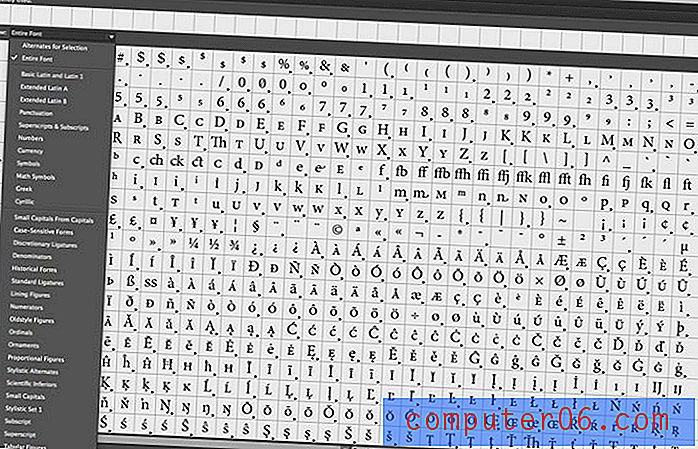
Podczas używania znaków specjalnych we wspólnym oprogramowaniu do publikowania Adobe, takim jak InDesign i Illustrator, glify można znaleźć w palecie glifów lub za pomocą skrótu klawiaturowego. Dostępne glify są określone czcionką.
Oprócz znaków specjalnych alfabet można dodatkowo rozszerzyć o specjalne kombinacje liter przy użyciu ligatur lub małych liter.
Ale dzisiaj tak naprawdę zależy nam na postaciach specjalnych. Otwórz paletę glifów i kliknij dwukrotnie formę literową, aby wstawić ją do dokumentu. Te same efekty zastosowane do wszystkich innych postaci działają również dla glifów. Mogą być pogrubione, pochylone i wykonane w różnych rozmiarach lub kolorach.
Adobe grupuje również te znaki w palecie, aby ułatwić ich użycie. Podzbiory glifów obejmują rozszerzoną łacinę, interpunkcję, liczby, walutę, symbole, ligatury i ostatnio używane. (Możesz także stworzyć własny zestaw ze skrótami klawiaturowymi dla projektów, które używają powtarzających się znaków specjalnych.) Niektóre znaki specjalne zawierają również dodatkowe opcje użycia i stylu. Są one oznaczone małą strzałką w polu z każdą postacią. Jeśli chcesz uzyskać określone kodowanie lub informacje o określonym znaku, najedź myszką na niego, aby uzyskać szczegółowe informacje.

Jednym z najbardziej pomocnych narzędzi w pakiecie oprogramowania Adobe, jeśli chodzi o znaki specjalne, jest funkcja „pokaż ukryte znaki”. Dodaje to jasnoniebieską notację w całym dokumencie, dzięki czemu można zobaczyć, gdzie używane są elementy. Jest to szczególnie pomocne, aby zobaczyć takie rzeczy, jak specjalne odstępy.
Znaki specjalne w HTML
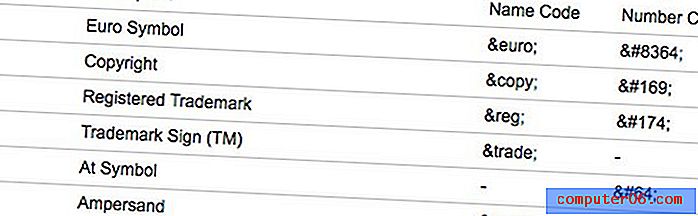
Jeśli chodzi o znaki specjalne w Internecie, może być nieco trudniejsze niż proste „wstaw tutaj znak”. To, co działa najlepiej, zależy od konfiguracji i struktury witryny.
Zazwyczaj znaki specjalne w Internecie są klasyfikowane jako jednostki znaków (kody) lub Unicode. Encje znakowe to wspólne kody numeryczne lub nazwy, które często można znaleźć w kodzie HTML, takie jak znaki handlowe i pojawiające się w kodzie jako „&” lub „&”. Wersje numeryczne i nazwy są wymienne. Każda postać specjalna ma kombinację, która sprawia, że renderuje się poprawnie. (Przybornik projektanta ma świetną listę, która zawiera setki kodów znaków specjalnych.)
Unicode pozwala wpisywać znaki specjalne bezpośrednio w HTML bez tych kodów. Zamiast tego dodajesz notację Unicode do nagłówka swojej strony. Ale edytor tekstowy musi być zgodny z Unicode, aby to działało. UTF-8 jest domyślnym kodowaniem znaków dla HTML5 i obejmuje prawie każdy znak, znak interpunkcyjny i symbol na świecie.
5 sztuczek za używanie znaków specjalnych
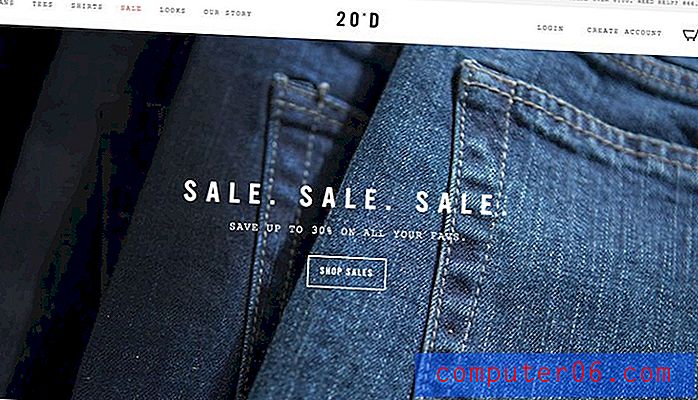
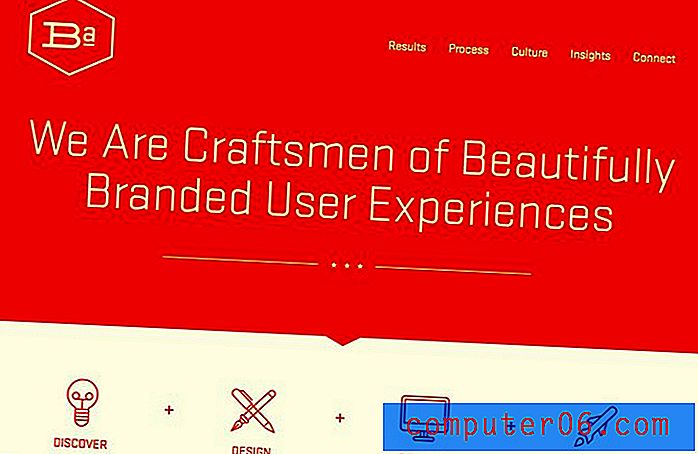
Skoro masz teraz specjalny znak do wyświetlenia, w jaki sposób upewniasz się, że jest on poprawnie renderowany? To naprawdę może zależeć od twojej metody publikacji. Ale mamy kilka sztuczek, aby to ułatwić.
Poznaj swoje znaki: większość znaków specjalnych jest dość specyficzna i ważne jest, aby zrozumieć, którego znaku chcesz użyć. Na przykład elipsa to nie tylko trzy okresy. (Odstępy będą niepoprawne.) Istnieje również kilka różnych myślników, każdy o innym zastosowaniu i długości. Dowiedz się, która postać jest odpowiednia dla twojego projektu.
Praca w Photoshopie: Niestety, Adobe Photoshop nie ma palety glifów jak inne programy w pakiecie oprogramowania. Szybka sztuczka? Skopiuj i wklej z Illustratora lub InDesign.
Mieszaj i dopasowuj kroje: Czasem używany krój może nie zawierać poszukiwanego znaku specjalnego. Często możesz znaleźć znak, który pasuje, przełączając się na podobny krój pisma. Im bardziej popularny krój pisma, tym większe prawdopodobieństwo, że zawiera dodatkowe znaki. (Czcionki Freebie często mają ograniczony wybór dodatkowych znaków.)
Przygotowanie do druku: Są też postacie, które po prostu nie drukują. To dość powszechny problem. Prostym rozwiązaniem jest przekonwertowanie tych znaków na kontury (stworzenie postaci zasadniczo obrazu) przed wysłaniem jej do wydruku. Zapisz dodatkową kopię przed utworzeniem konturów, ponieważ po przekonwertowaniu tekstu na kształt nie można go edytować.
Użyj czcionki glifów: jeśli twój projekt używa wielu znaków specjalnych, możesz rozważyć czcionkę glifów. Może to nieco ułatwić pracę z dużą ilością glifów.
Wniosek
Używanie znaków specjalnych to ważna umiejętność projektowania. Oddzieli cię od tych, którzy próbują niewłaściwie tworzyć symbole. Pomyśl, ile razy widziałeś (c) zamiast ©? To całkowicie zmienia znaczenie tego, czego szukasz.
Znaki specjalne mogą również rozwiązywać inne problemy, takie jak kombinacje znaków - jak powyższy - dzielenie na wiele wierszy. Możliwość używania glifów również rozszerza zakres Twojej pracy. Powodzenia!



